.NET 4.0 설치된 윈도우 7에서 SQL Server 2008 R2 설치 오류
.NET Framework 4.0이 설치된 Windows 7 운영체제에 "SQL Server 2008 R2"를 설치하는 데, "SQL Server Installation Center"가 뜨기도 전에 다음과 같은 오류가 발생했습니다.
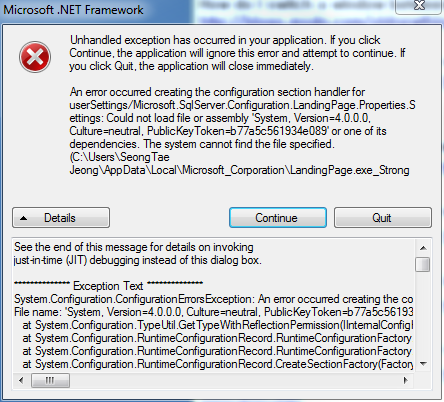 ************** Exception Text **************
************** Exception Text **************
System.Configuration.ConfigurationErrorsException: An error occurred creating the configuration section handler for userSettings/Microsoft.SqlServer.Configuration.LandingPage.Properties.Settings: Could not load file or assembly 'System, Version=4.0.0.0, Culture=neutral, PublicKeyToken=b77a5c561934e089' or one of its dependencies. The system cannot find the file specified. (C:\Users\SeongTae Jeong\AppData\Local\Microsoft_Corporation\LandingPage.exe_StrongName_ryspccglaxmt4nhllj5z3thycltsvyyx\10.0.0.0\user.config line 5) ---> System.IO.FileNotFoundException: Could not load file or assembly 'System, Version=4.0.0.0, Culture=neutral, PublicKeyToken=b77a5c561934e089' or one of its dependencies. The system cannot find the file specified.
File name: 'System, Version=4.0.0.0, Culture=neutral, PublicKeyToken=b77a5c561934e089'
at System.Configuration.TypeUtil.GetTypeWithReflectionPermission(IInternalConfigHost host, String typeString, Boolean throwOnError)
... [생략]...
at System.Windows.Forms.Control.ControlNativeWindow.WndProc(Message& m)
at System.Windows.Forms.NativeWindow.Callback(IntPtr hWnd, Int32 msg, IntPtr wparam, IntPtr lparam)
... [생략] ...
웹 검색 결과 다음의 토픽에서 문제 해결을 찾았습니다.
Error installing R2 on Windows 7/.NET v4.0
; http://social.msdn.microsoft.com/Forums/en/sqlkjsetupandupgrade/thread/35356bf2-6db7-4785-a104-bc62d18913f7
원인인 즉, 다음의 폴더 이하에 있는 "LandingPage.exe_StrongName_ryspccglaxmt4nhllj5z3thycltsvyyx" 폴더 때문이었는데 삭제하고 나면 정상적으로 설치 됩니다.
C:\Users\[사용자 계정]\AppData\Local\Microsoft_Corporation
[이 토픽에 대해서 여러분들과 의견을 공유하고 싶습니다. 틀리거나 미흡한 부분 또는 의문 사항이 있으시면 언제든 댓글 남겨주십시오.]